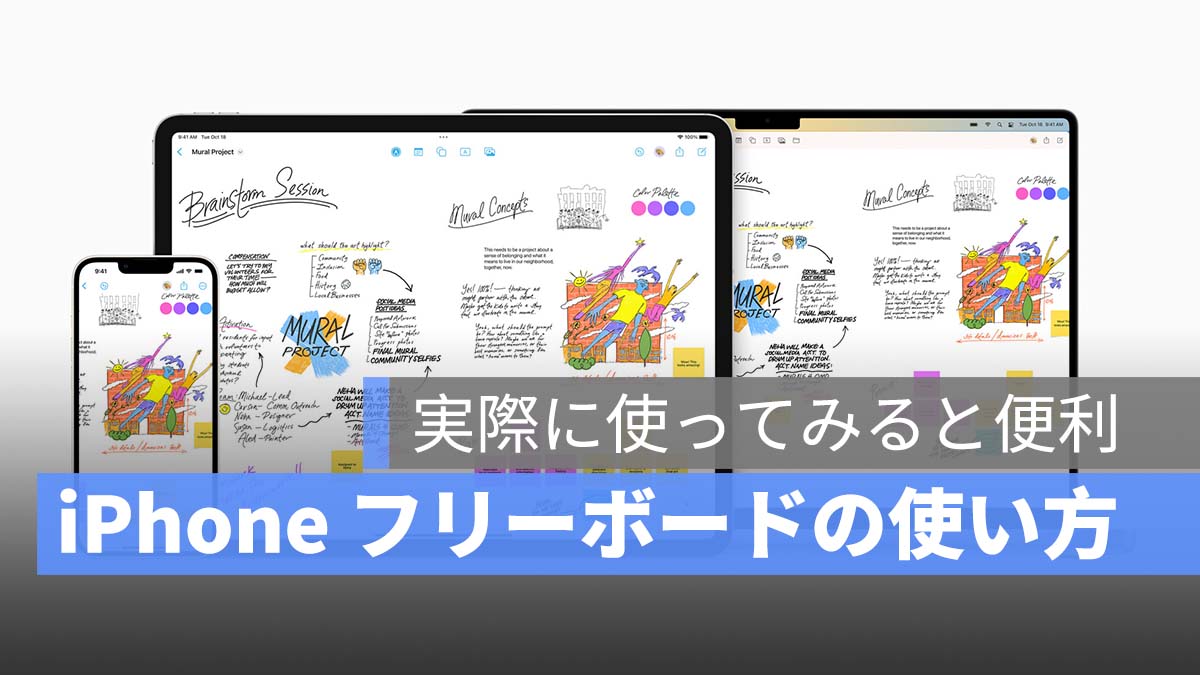
12 月 14 に iOS 16.2 及び iPadOS 16.2 がリリースされ、Apple Music のカラオケ機能のほか、「フリーボード」という新アプリも使えるようになりました。
「フリーボード」とは、、ユーザーは柔軟なキャンバスの上でコンテンツを整理して視覚的に配置することができ、レイアウトやページサイズを気にすることなく、表示、共有、共同作業のすべてを一か所で行えます。
さらに、様々な種類のファイルをキャンバスに埋め込んでインラインでプレビューでき、ボードから離れる必要はありません。共同作業のために設計されたフリーボードでは、ほかの人を招待してフリーボード上で一緒に作業することが可能です。
iOS 16.2 にアップデートし、筆者も早速フリーボードを使ってみました。
👉macOS 13.1 フリーボードを使った感想:Mac フリーボードの使い方
👉フリーボード 10 個便利な使い方:フリーボードを使いこなそう
👉iOS 16.2 フリーボードを共有する方法:ボード共有の仕方
👉フリーボードとメモの違いは?それぞれのメリットとデメリットについて
👉iOS 16.2 フリーボードのボードで項目を移動する/回転させる方法
👉フリーボードのボードにある画像を保存する方法:iPhone、iPad、Mac のやり方を解説
更に面白いコンテンツを観たい人は、Instagram @applealmondjp をフォローしてください!
iOS 16.2 フリーボードの対応機種とバージョン
フリーボードアプリうを利用したい人は、まず自分のデバイスとそのバージョンを確認しましょう。
iPhone、Mac、iPad を以下のバージョンにアップデートすれば、フリーボードを利用できます。
- iPhone:iOS 16.2 とその以降のバージョン
- iPad:iPadOS 16.2 とその以降のバージョン
- Mac:macOS 13.1 とその以降のバージョン
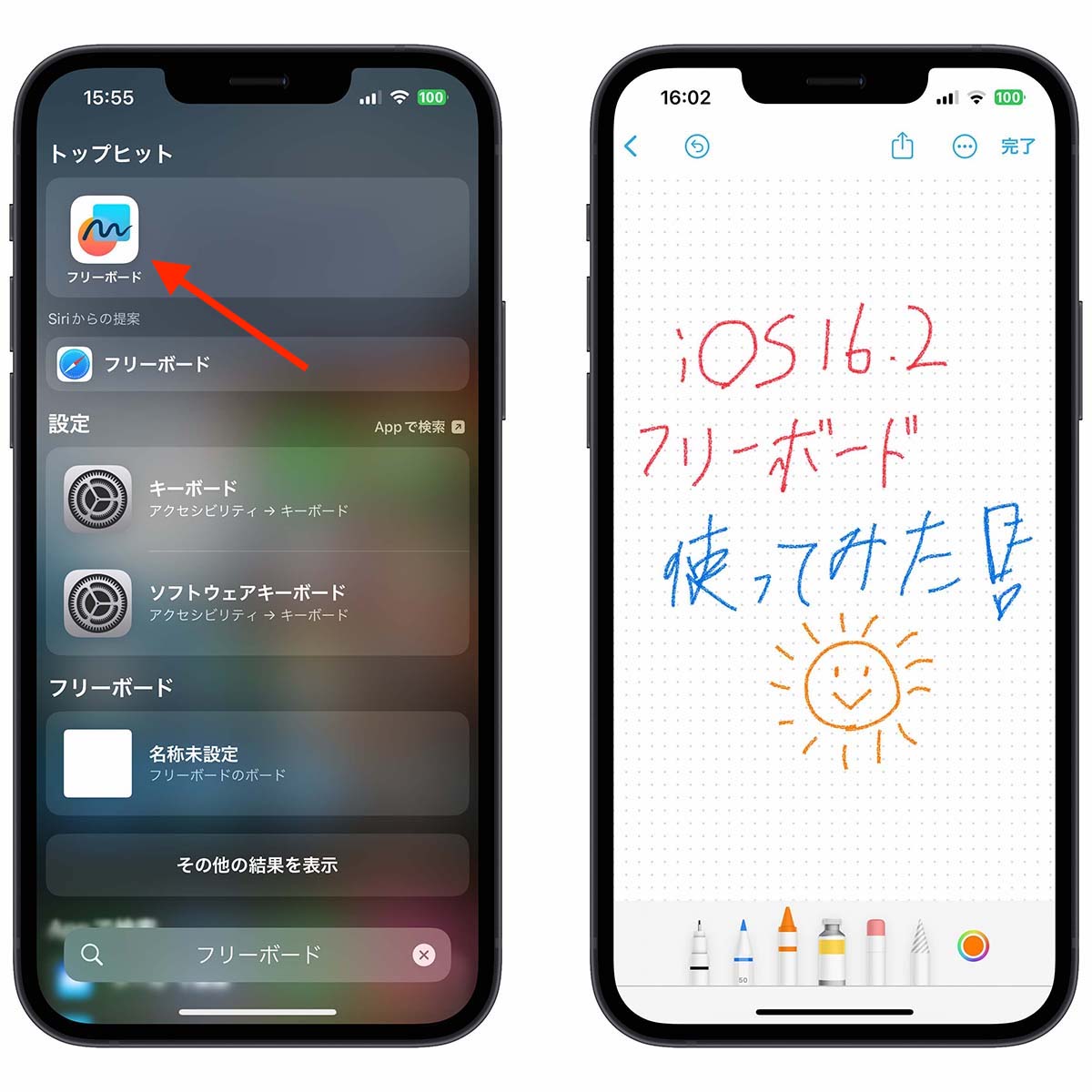
iCloud の「フリーボード」をオンにしておこう
iCloud の設定では、「フリーボード」をオフにしていてもアプリを使用できますが、他のデバイスと共同作業したい場合は、iCloud を使用している App の設定では「フリーボード」をオンにする必要があります。
iPhone「設定」>「Apple ID」>「iCloud」へ選択して、「すべてを表示」という選択肢をタップして、iCloud を使用している App の中に「フリーボード」をオンにします。
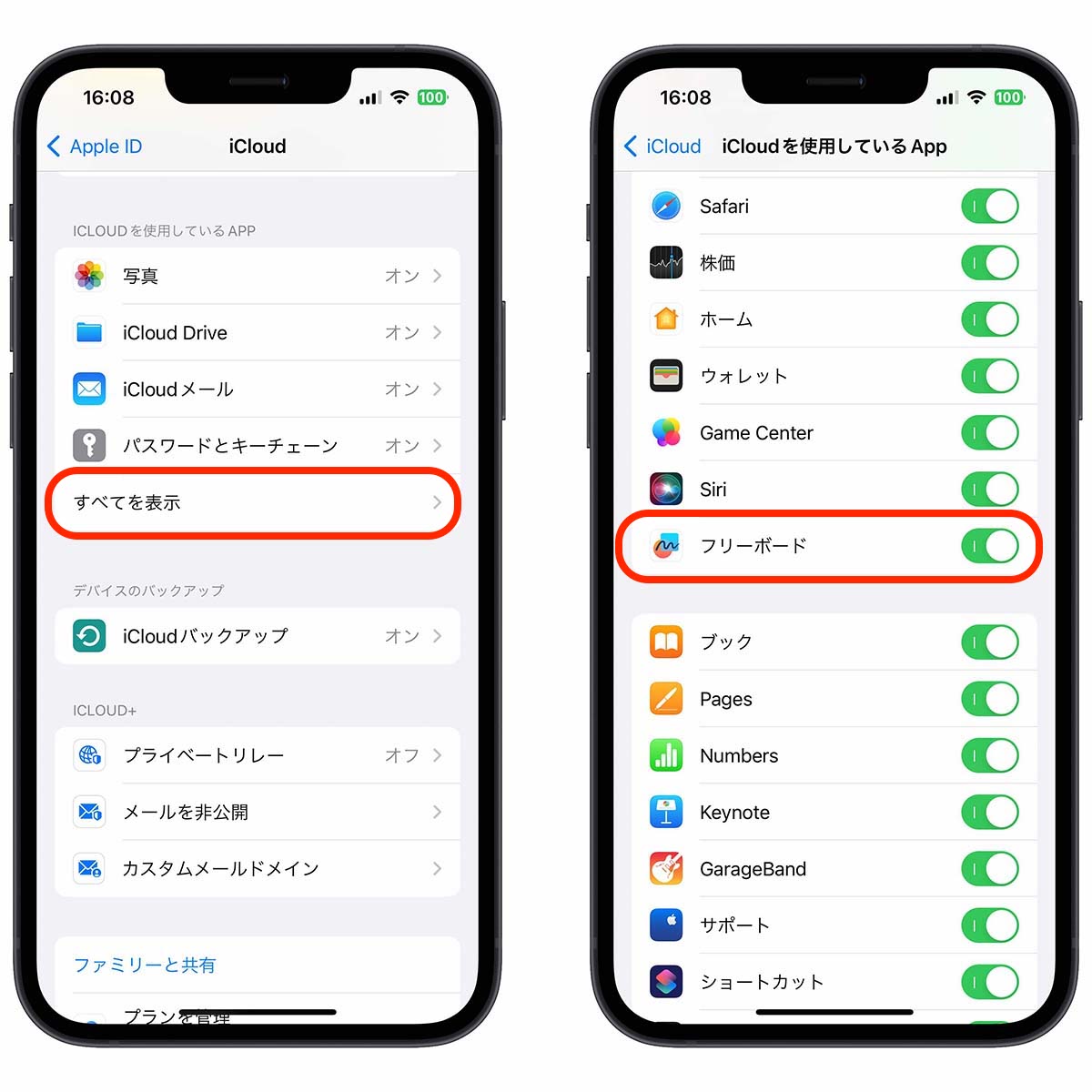
フリーボードアプリを開いたらすぐに作業開始
フリーボードを開いたら、自動的に新規のボードが作成されます。「マーカー」をタップして、いつも通り iPhone での編集みたいに文字や絵を描くことができます。
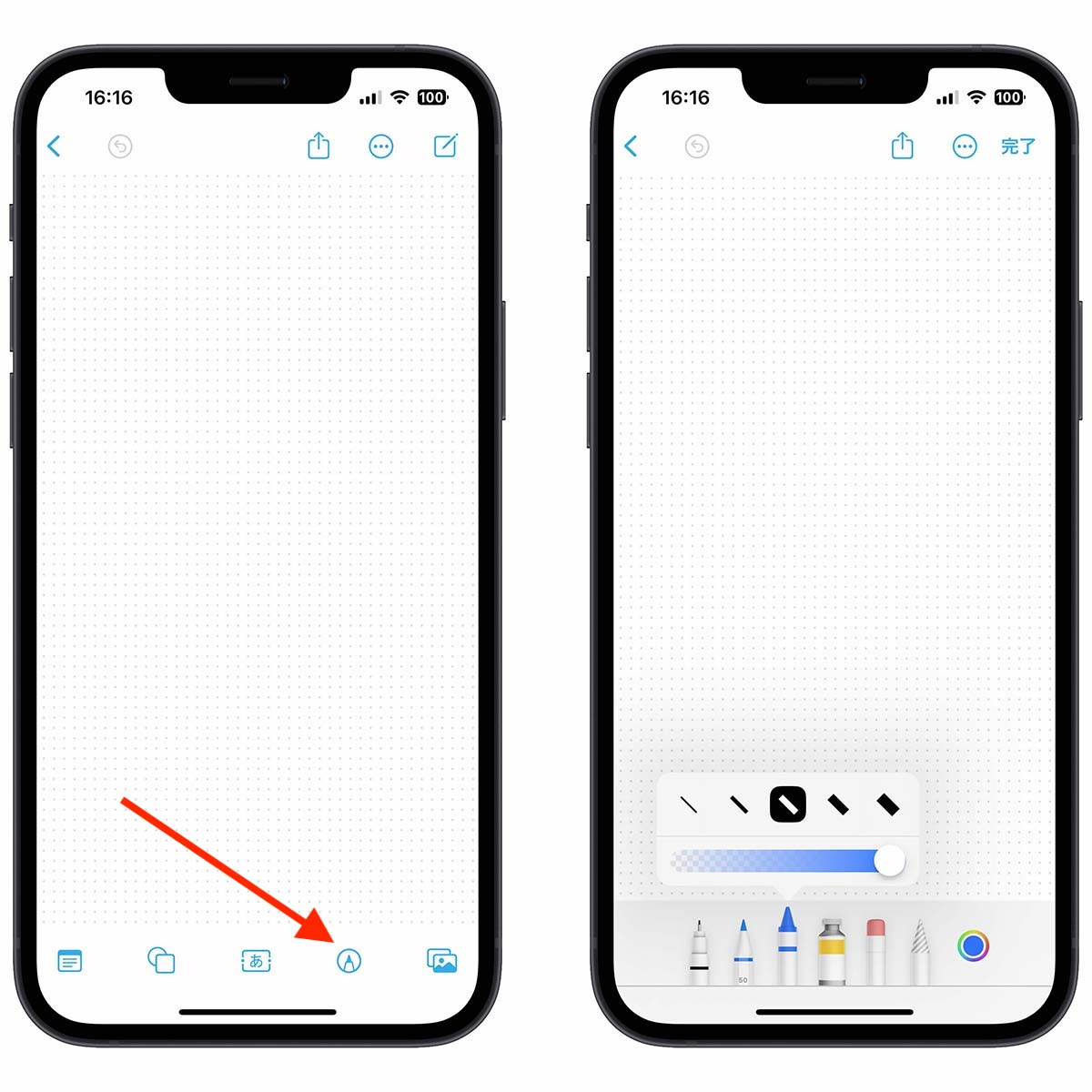
好きなように絵を描いたりすることができます。2 つ指でボードをズームイン/ズームアウトすることで、細かいところに描きやすくなります。
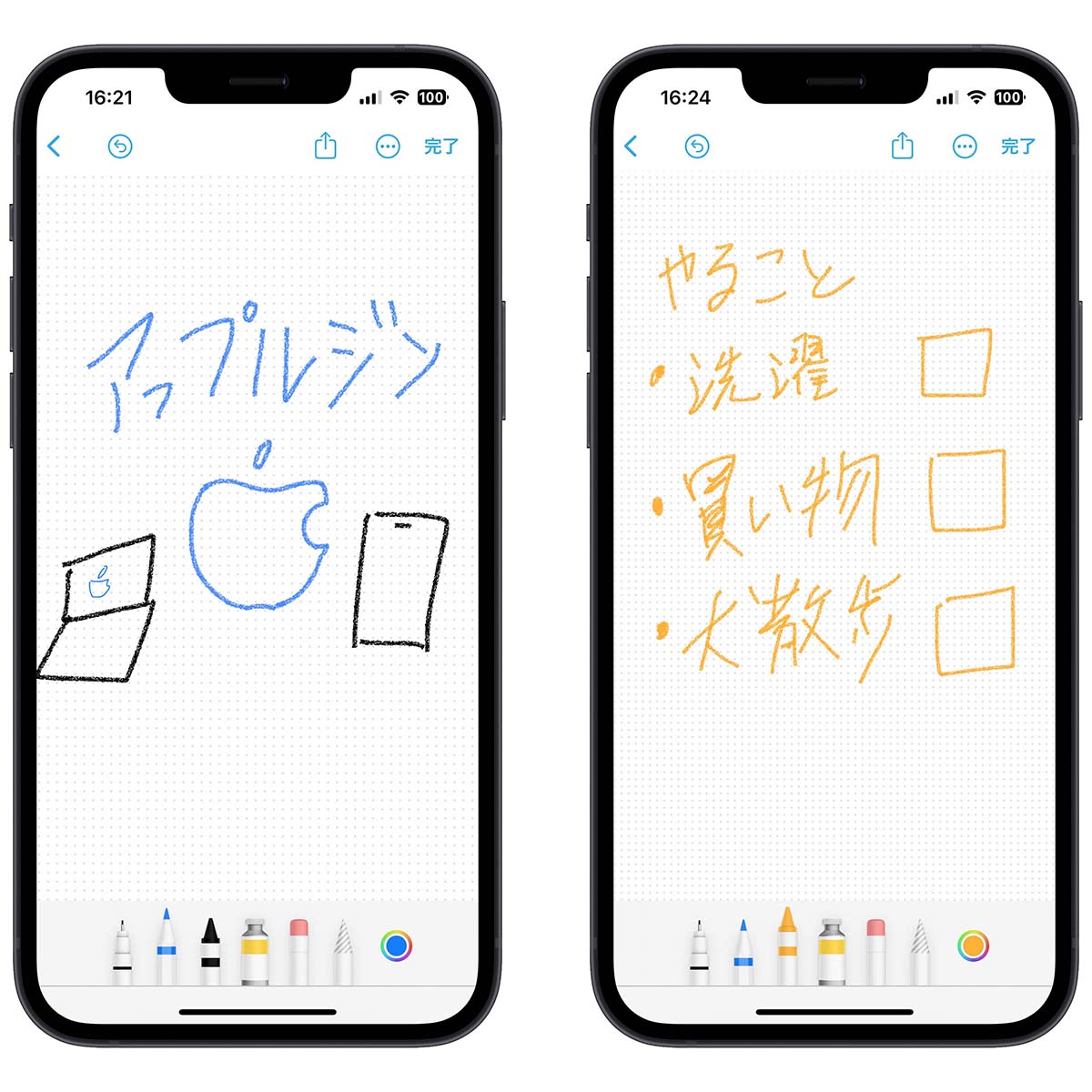
付箋を追加
フリーボードでは「付箋」を追加することで、資料の整理したり、メモったりすることができます。好きな場所に付箋を追加したり、移動したり、付箋の色を変えたりすることができます。
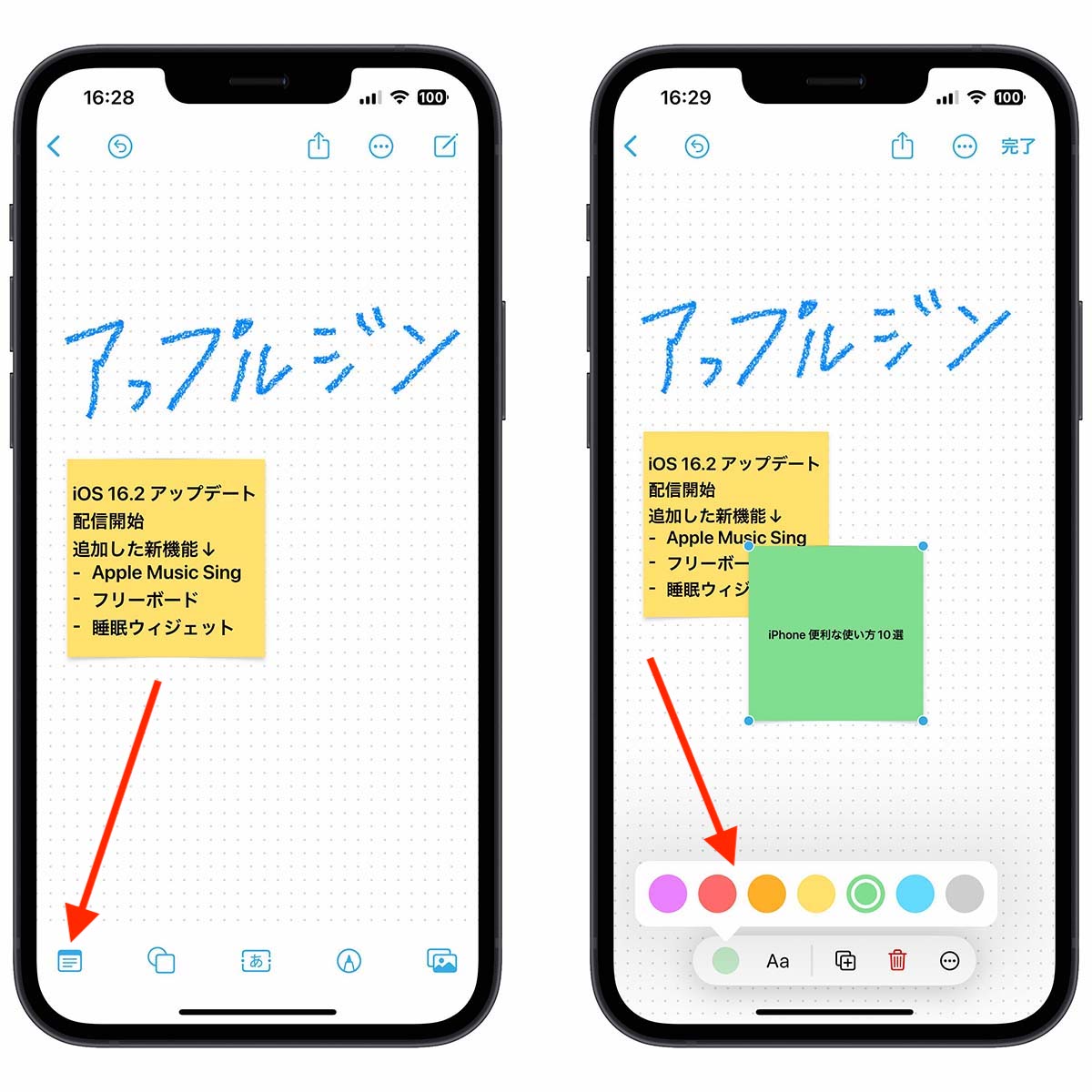
付箋のサイズや位置を変えたい場合は、2 つの指で移動します。付箋の角度を調整したい場合は、2 つの指を付箋の上で少し止まれば付箋を回すことができます。
テキストを入力するには追加した付箋をダブルタップします。
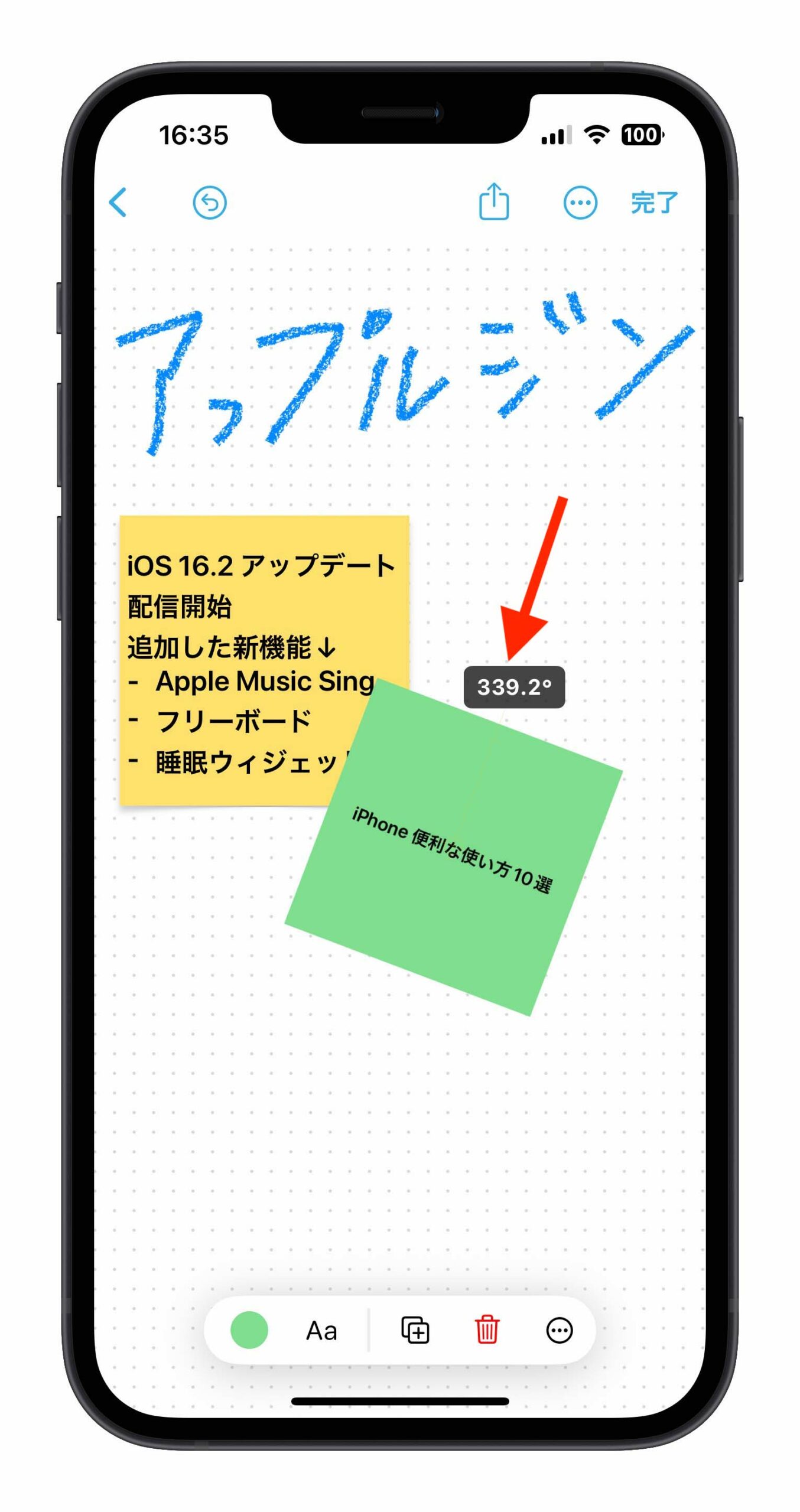
画像、スキャンしたファイル、PDF などを挿入
フリーボードでは、画像やファイルを追加することで、内容を更にわかりやすくすることができるでしょう。右下に「画像」のアイコンをタップして「写真またはビデオ」をタップして挿入したい画像を選択します。
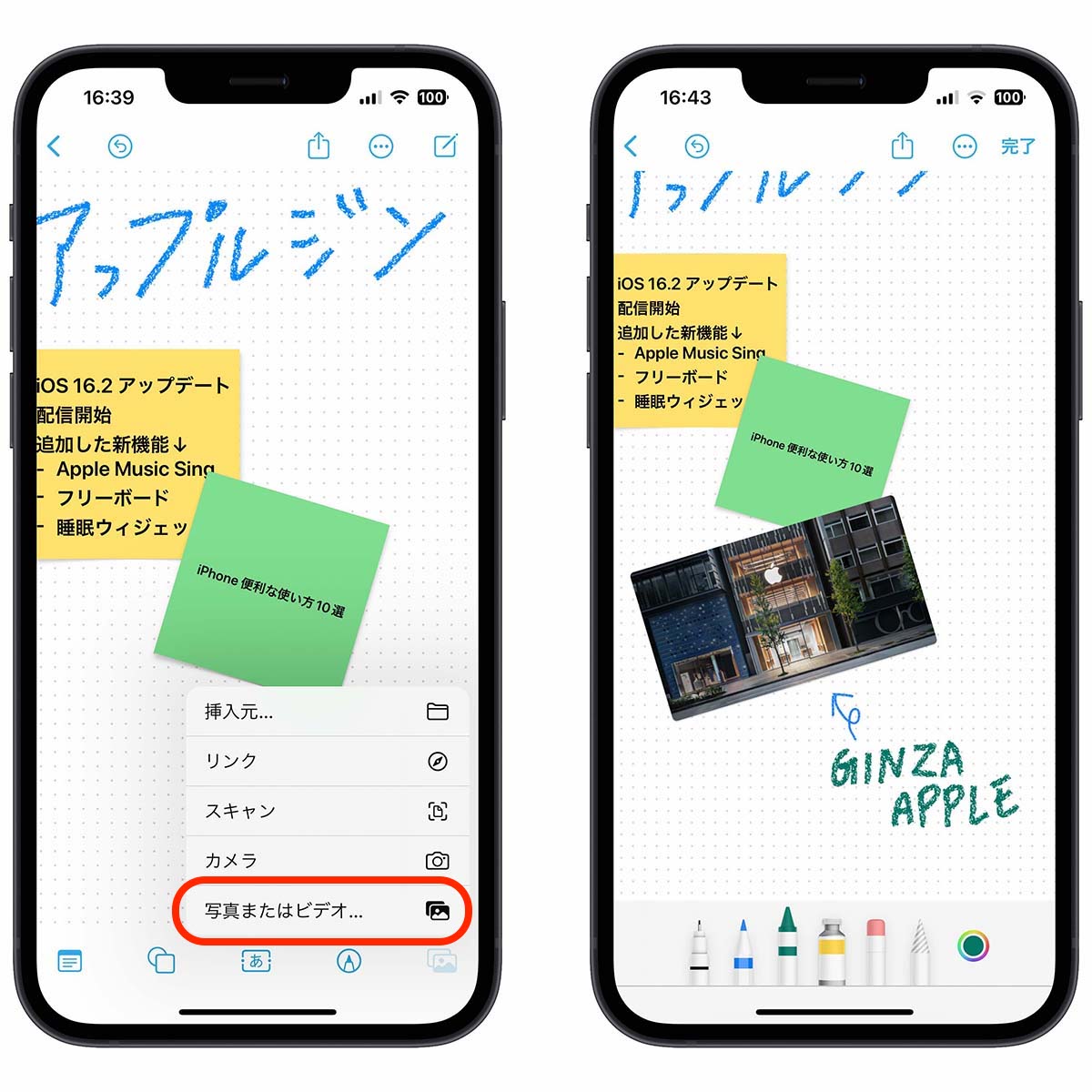
リンクを追加したらどうなる?
フリーボードにリンクも追加することができます。リンクを挿入したら、ただの URL で表示されるのではなく、そのサイトのプレビューで表示されるのはコンテンツを豊富にするためです。
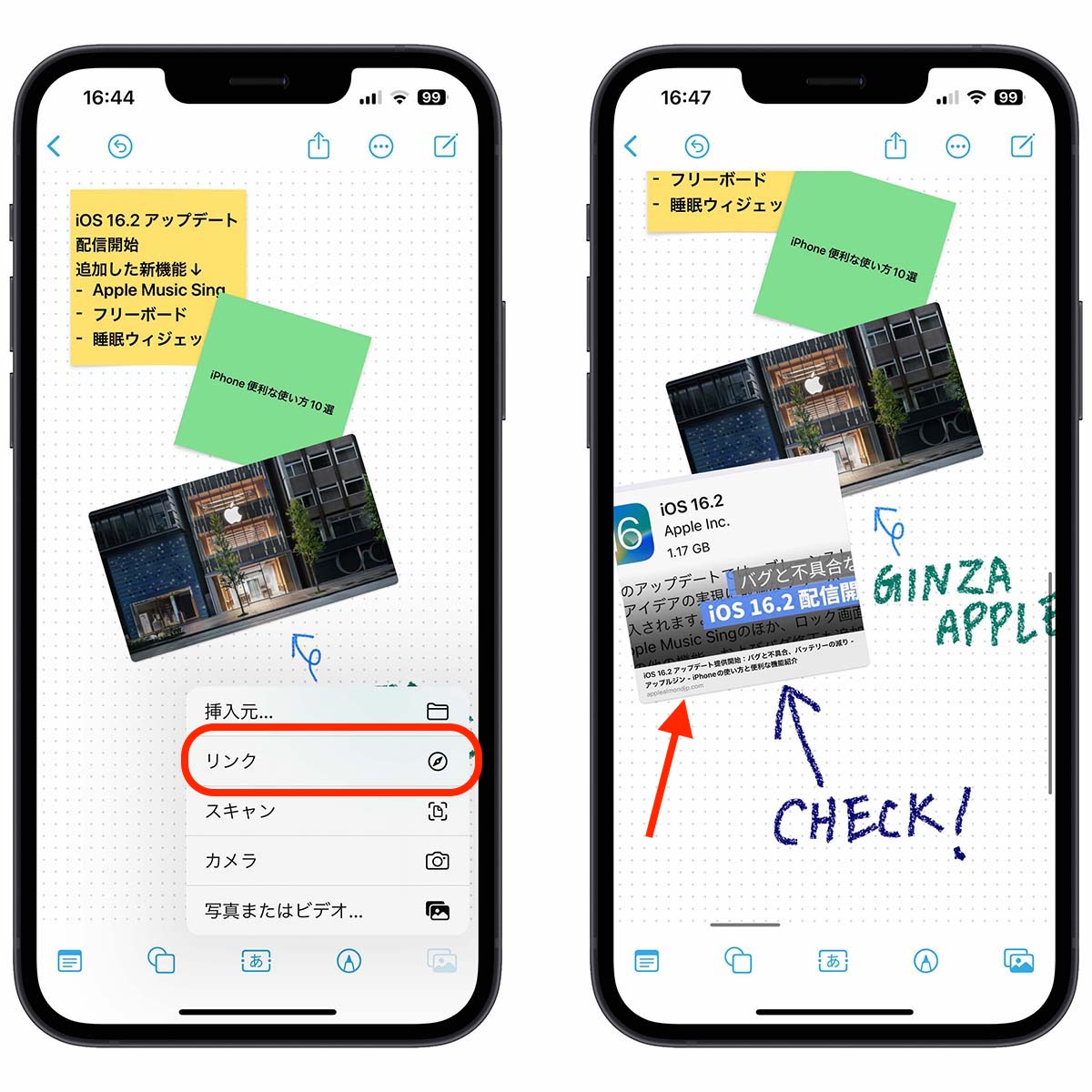
間違ってタップすることが多いと思いますので、それをタップしても自動的にブラウザを開かないのは良いところでしょう。リンクの内容を確認したい場合は、リンクをタップして「目」のマークをタップすればブラウザが開きます。
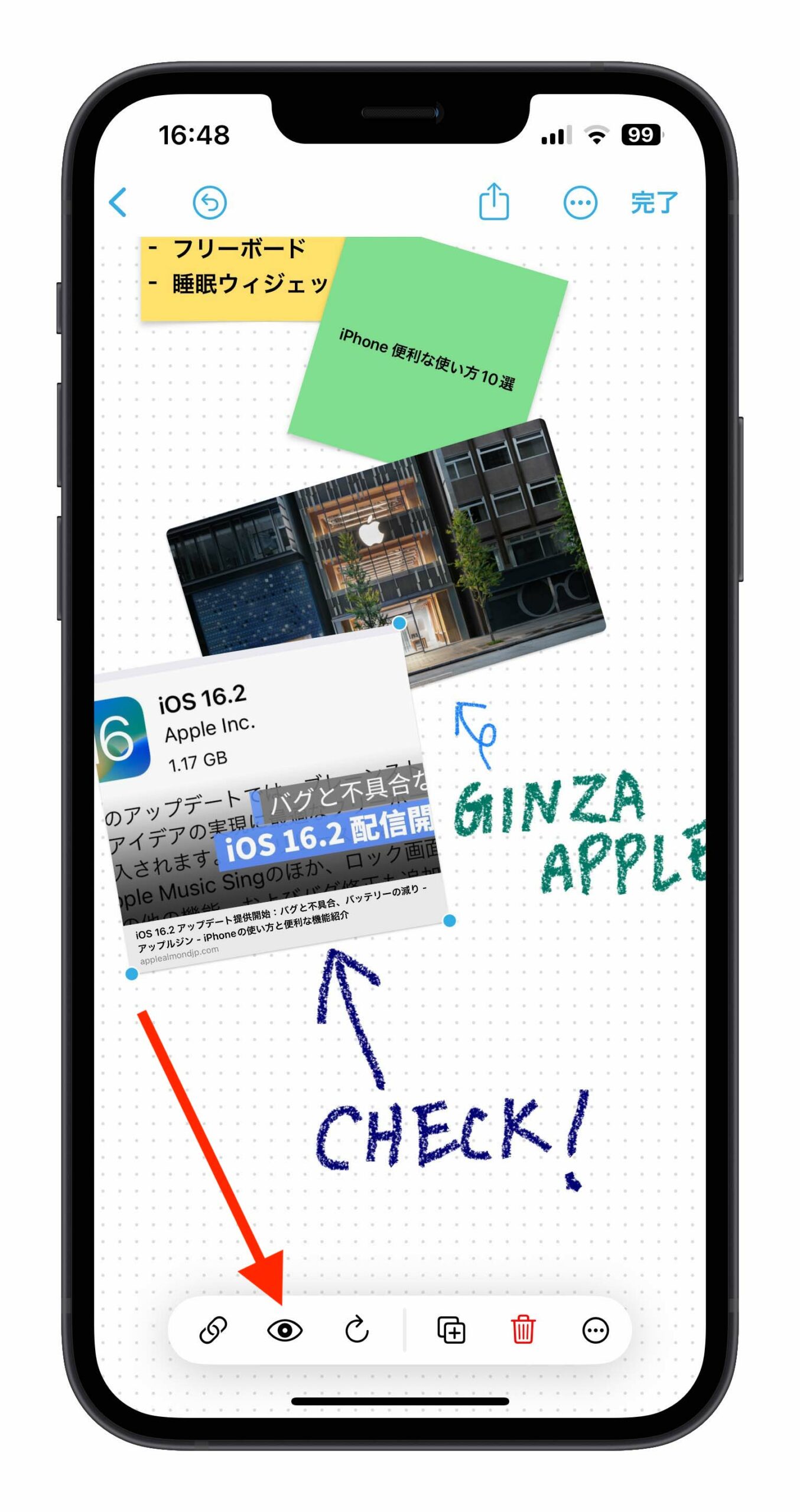
友達と共同作業したい
フリーボードの特徴は、会社の人や友達または家族とブレインストーミングや共同作業できるホワイトボードアプリであることです。
友達とボードを共有
友達と共有すれば、iPhone、iPad、Mac でフリーボードアプリを使って同じボードを編集することができます。
右上に「共有」アイコンをタップして、このボードのリンクを共有すれば iOS 16.2、iPadOS 16.2または macOS 13.1 をインストールされているデバイスを使用しているユーザーはそのままボードの編集ができます。
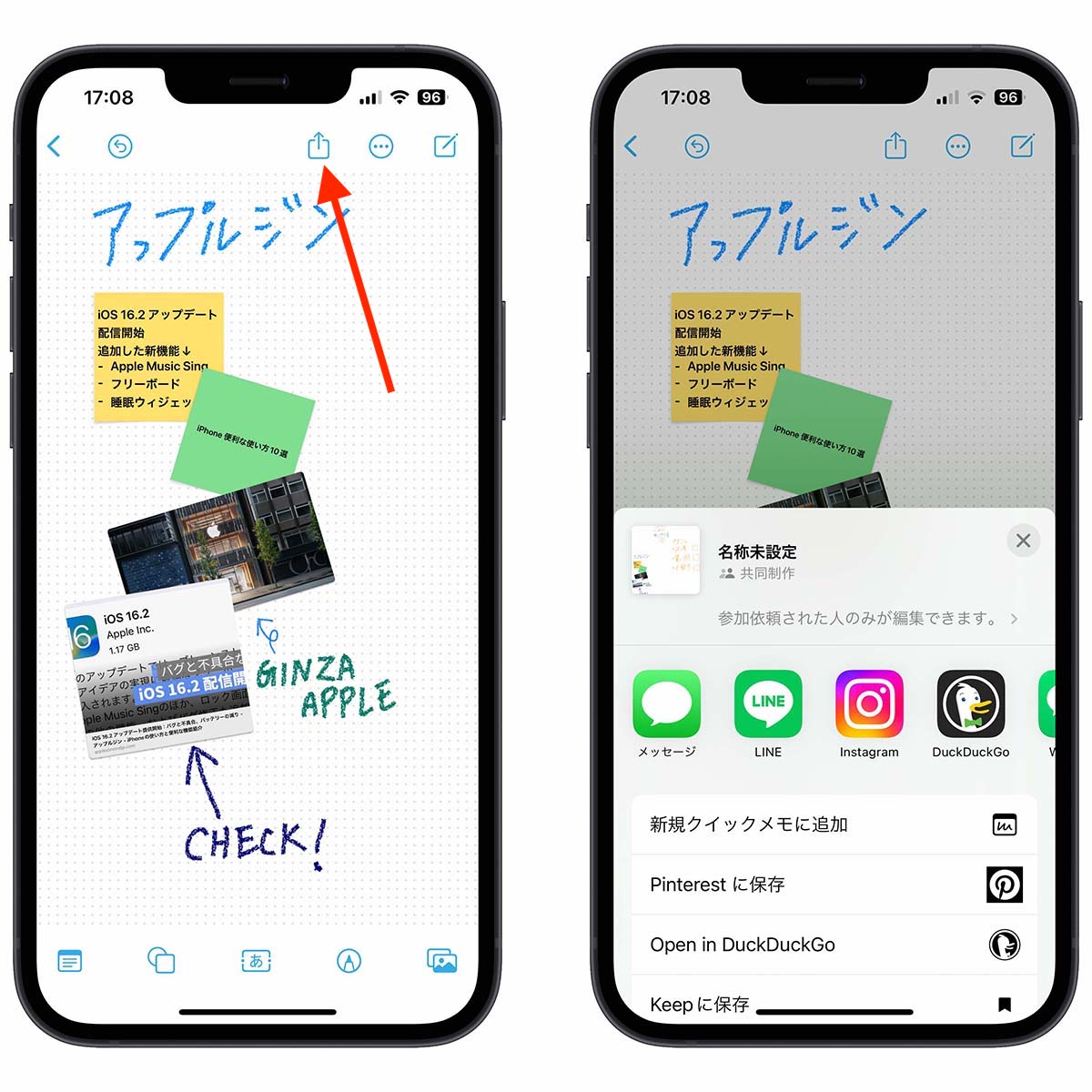
参加対象の権限
フリーボードのリンクを共有したら、参加対象の権限を設定することもできます。
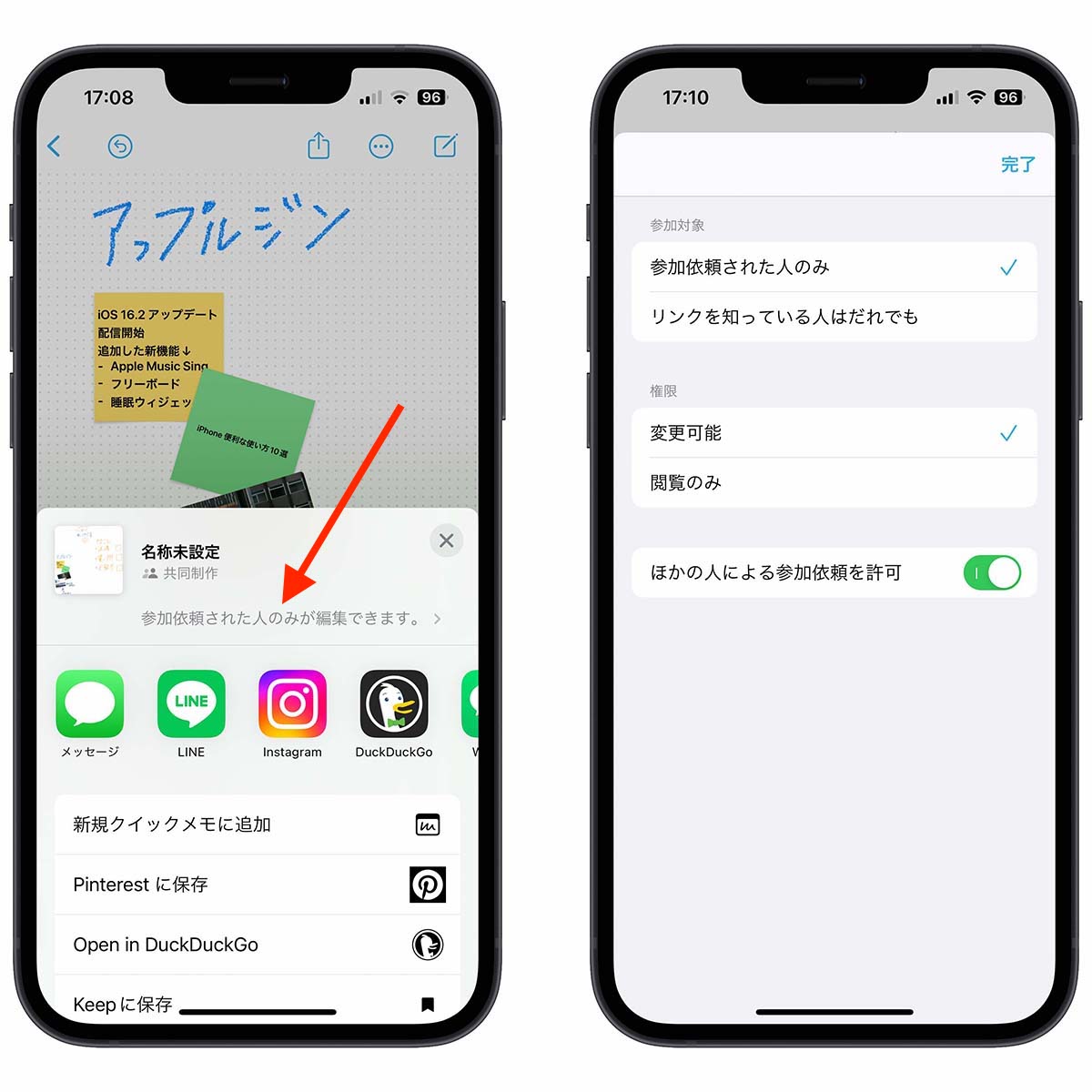
ボードにある内容を他人に編集させたくない場合は、「閲覧のみ」にすることができます。プライベート重視している点も良かったなと思いました。
作成しているボードを管理
これからたくさんのボードを作成していくと思いますが、フリーボードアプリでは、「すべてのボード」、「最近の項目」、「共有元」、「よく使う項目」がありますので、簡単に管理できます。
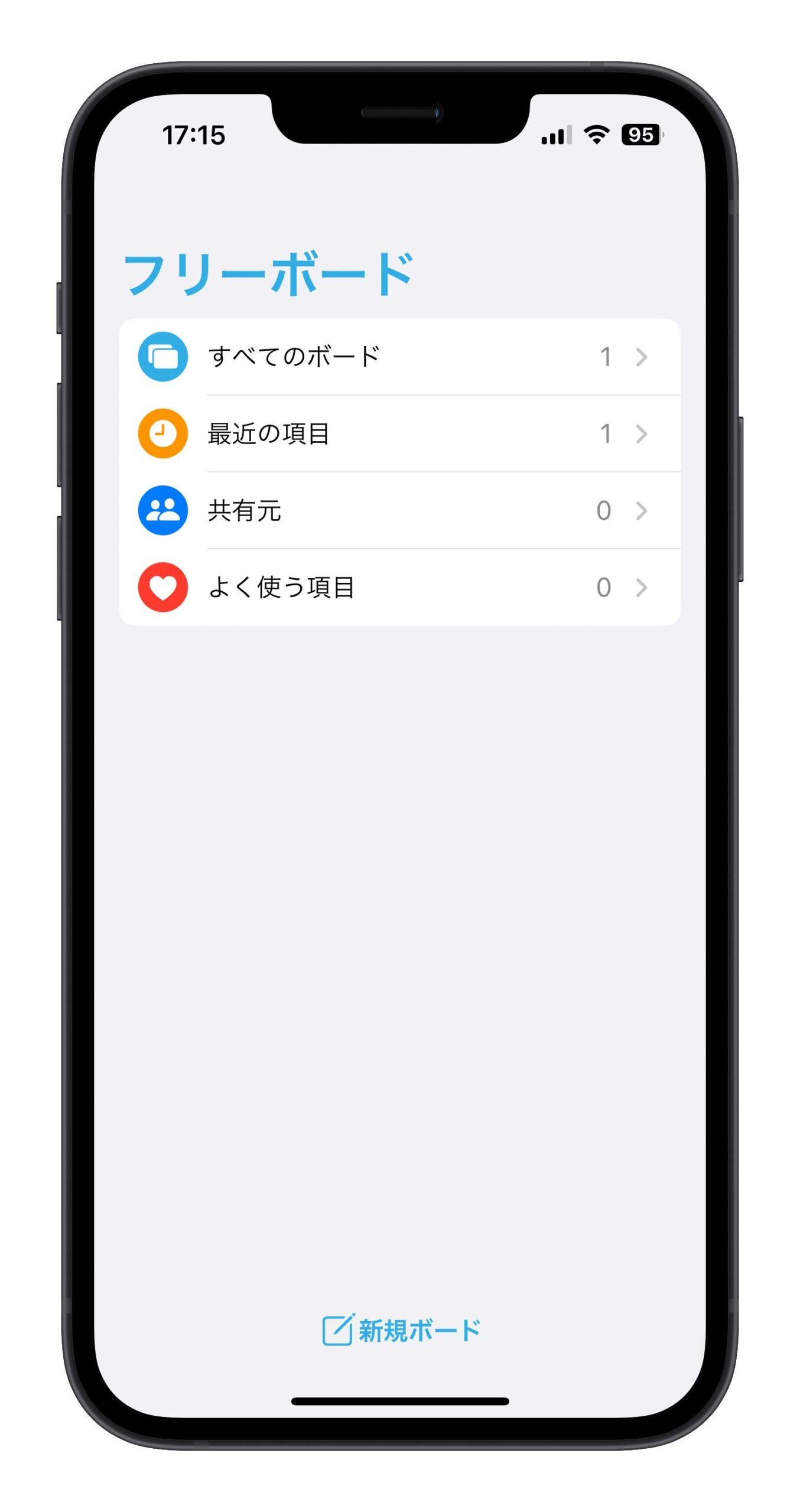
一つのボードを管理するには、そのボードを長押しして「名称変更」、「削除」などの操作ができます。
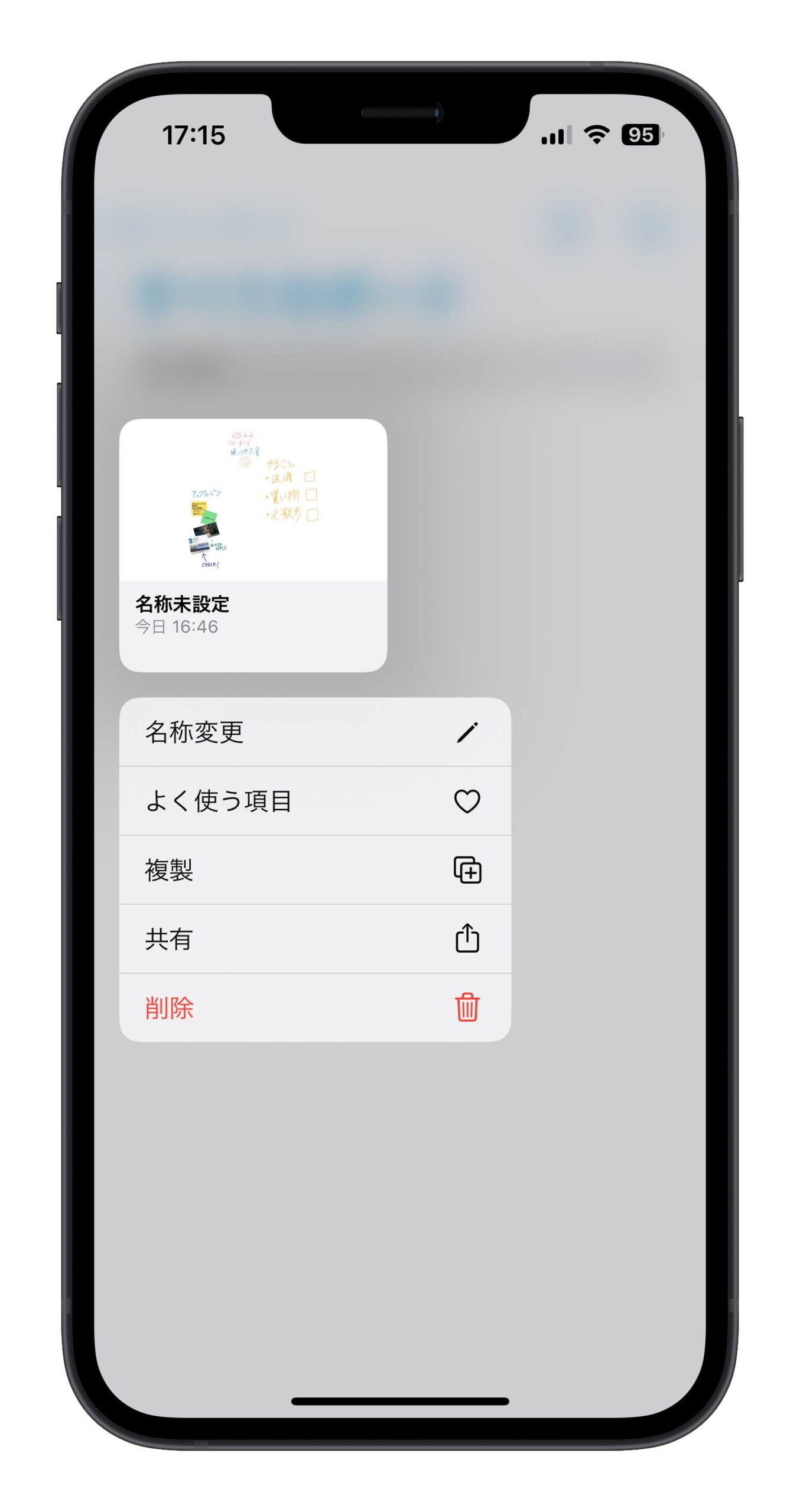
《フリーボード》と《メモ》の違い
iOS 16.2 に導入した《フリーボード》は、共同作業のために開発したアプリです。しかし、iPhone の標準アプリ《メモ》は友達に共有すれば、共同作業もできますが、《フリーボード》みたいに自由に絵を描いたり、付箋を移動したり、画像を挿入して好きな場所に配置したりすることができません。
操作も簡単ですし、授業のメモとして使うのも《フリーボード》アプリがかなり便利ではないかと思いました。
《フリーボード》を使いたい人は、iOS 16.2 にアップデートする必要がありますので、まだアップデートしていない人は、下記の文章をチェックしましょう。
👉iOS 16.2 アップデート提供開始:バグと不具合、バッテリーの減り
👉iOS 16.2 新機能と変更点を紹介:Apple Music Sing、フリーボードなど
併せて読みたい記事》
フリーボード 10 個便利な使い方:フリーボードを使いこなそう
iOS 16.2 & iPadOS 16.2 新機能 フリーボード 10 個の使い方
iPhoner 14 Pro の AOD「常にオン」機能を使ってみた感想:バッテリーの減りは意外!
Apple Music Sing カラオケモードの対応機種一覧
iOS 16.2「Apple Music Sing」の使い方:カラオケ機能に対応している機種
iPhone 14 Pro が買えなくても大丈夫?iPhone 15 を待つべき理由 5 つを紹介
macOS 13.1 リリース:バグと不具合の修正とアップデートする方法
macOS 13.1 フリーボードを使った感想:Mac フリーボードの使い方
iOS 16.2 フリーボードの共有ができない原因は?対処法を紹介
iOS 16.2 バッテリーの具合はどうなる?iPhone 13 のバッテリーの減りが早い?
フリーボードとメモの違いは?それぞれのメリットとデメリットについて
iPhone でフリーボードが勝手にインストールされた、削除しても大丈夫?
iOS 16.2 フリーボードのボードで項目を移動する/回転させる方法
Mac のフリーボードで iPhone から読み込む不可?その原因と対処法を解説
フリーボードのボードにある画像を保存する方法:iPhone、iPad、Mac のやり方を解説
